สิ่งที่หลายๆ คนประสบปัญหาเดียวกันในการลงสีในการวาดภาพเหมือนคือ สีไม่เหมือนต้นฉบับจริงๆ ทั้งที่เราอาจจะกะด้วยสายตาหรือเทียบสีดีแล้ว แต่สีก็อาจจะคลาดเคลื่อนไปได้ วันนี้เรามาดูกันว่า จะทำอย่างไรที่จะให้ได้สีที่เหมือนหรือใกล้เคียงกับของจริงมากที่สุดในแอป Procreate ค่ะ
ลงสีอย่างไร? ให้เหมือนรูปจริงในแอป Procreate บน iPad
ในขั้นตอนแรกให้นำรูปที่ต้องการเอามาเป็นแบบวาดก่อน โดยการ Insert a photo เข้ามา
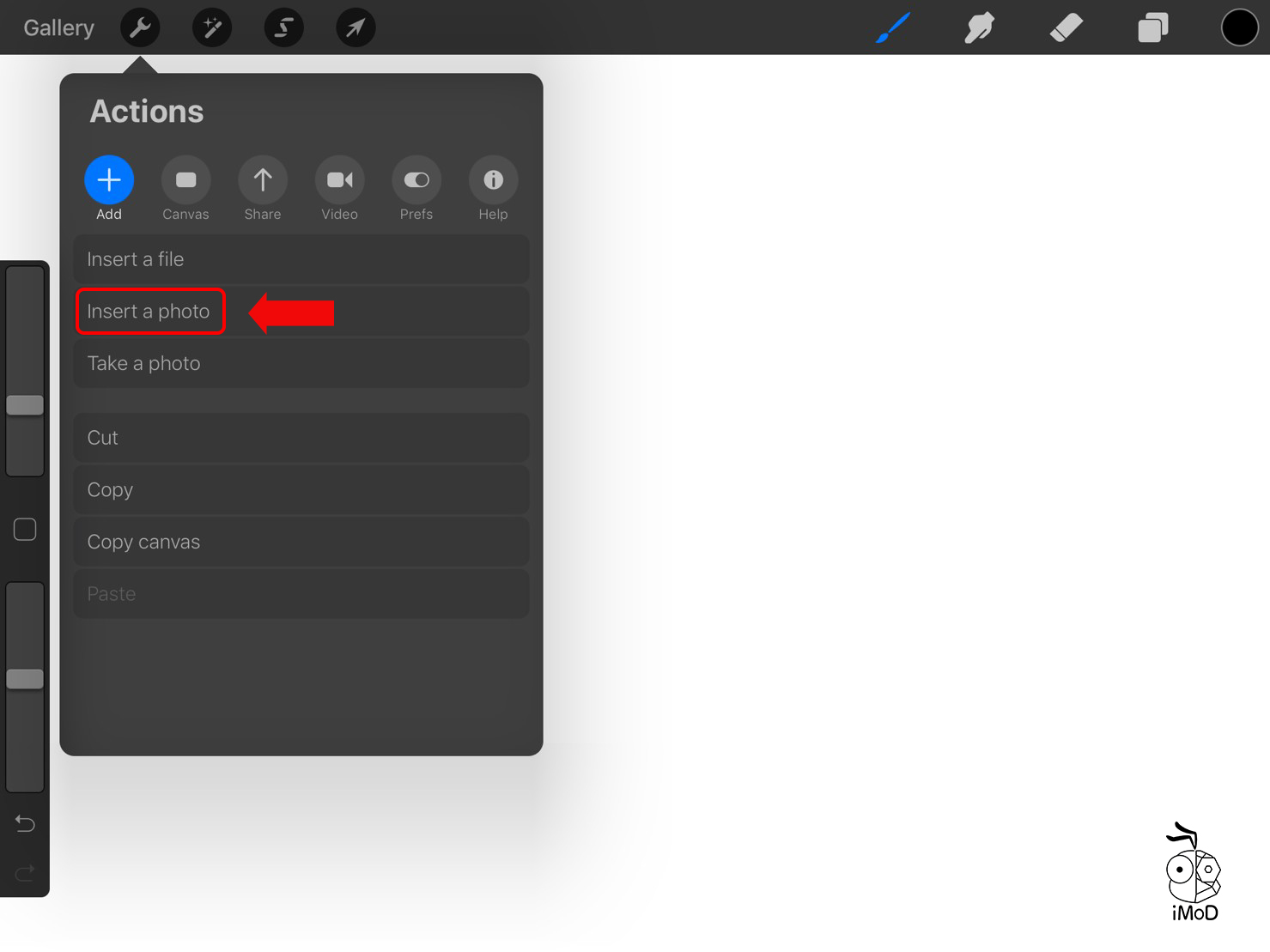
ในตัวอย่างนี้จะใช้รูปพริกหยวก เราจะเห็นว่าในรูปนี้มีสองสีด้วยกันคือ สีเหลืองและสีเขียว แต่จริงๆ แล้วก็จะมีเฉดสีที่แตกต่างกันออกไปเช่นกัน ให้ลองดูในวงกลมสีฟ้าจะเห็นว่ามีสีเหลืองที่เฉดสีต่างกันออกไป เช่น เหลืองเข้ม เหลืองกลางๆ เหลืองอ่อนๆ ไปทางสีขาว ในวงกลมสีแดงก็จะเห็นสีเขียวที่เฉดสีต่างกันด้วย
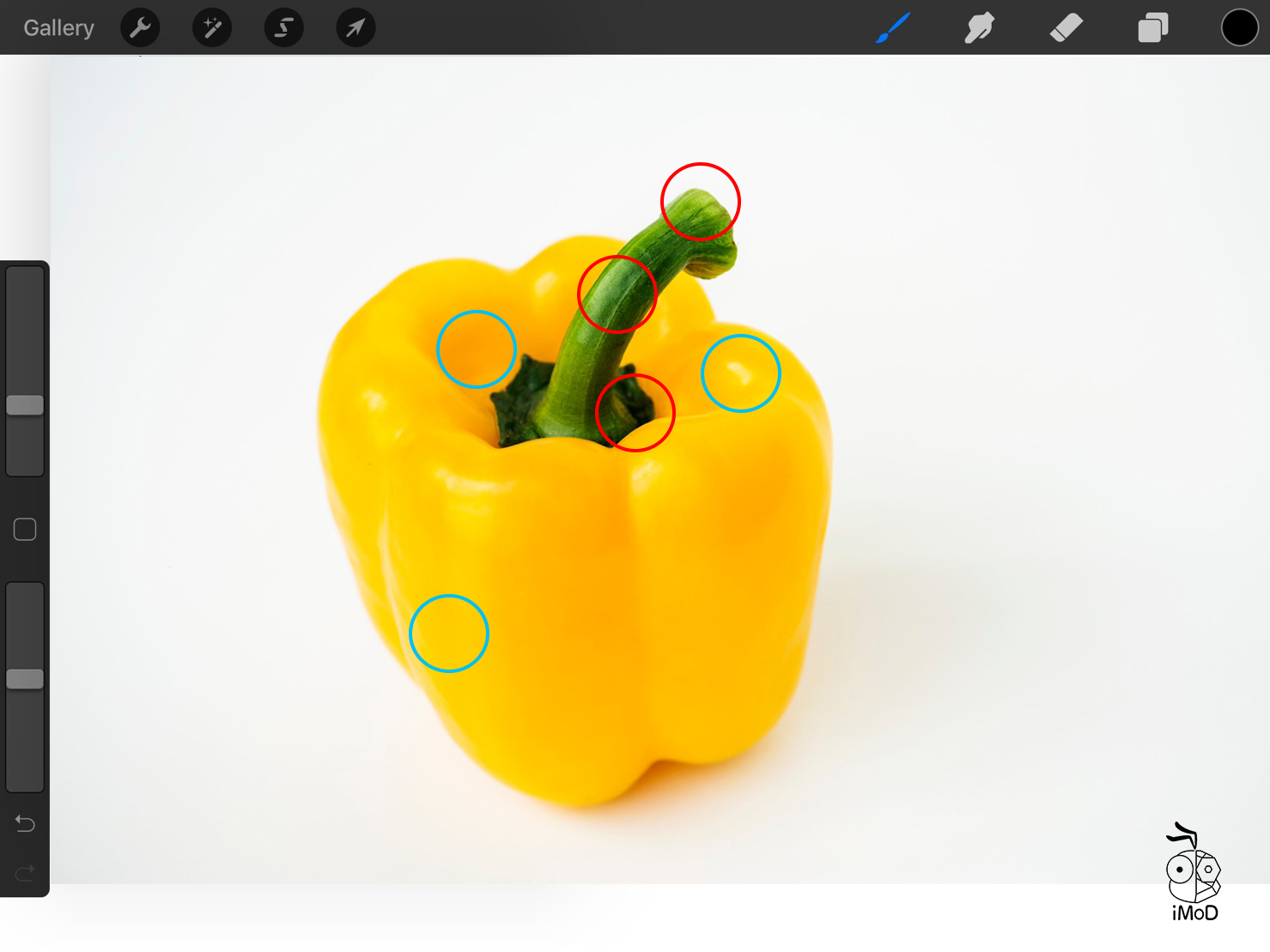
เรามาลองแยกเฉดสีกัน โดยใช้วิธีดูดสี ให้ใช้นิ้วหรือ Apple Pencil จิ้มค้างไว้จนกว่าจะปรากฏวงกลมดังรูป (1) แล้วระบายสีเก็บไว้ด้านข้างที่เห็นได้ชัดๆ (2)
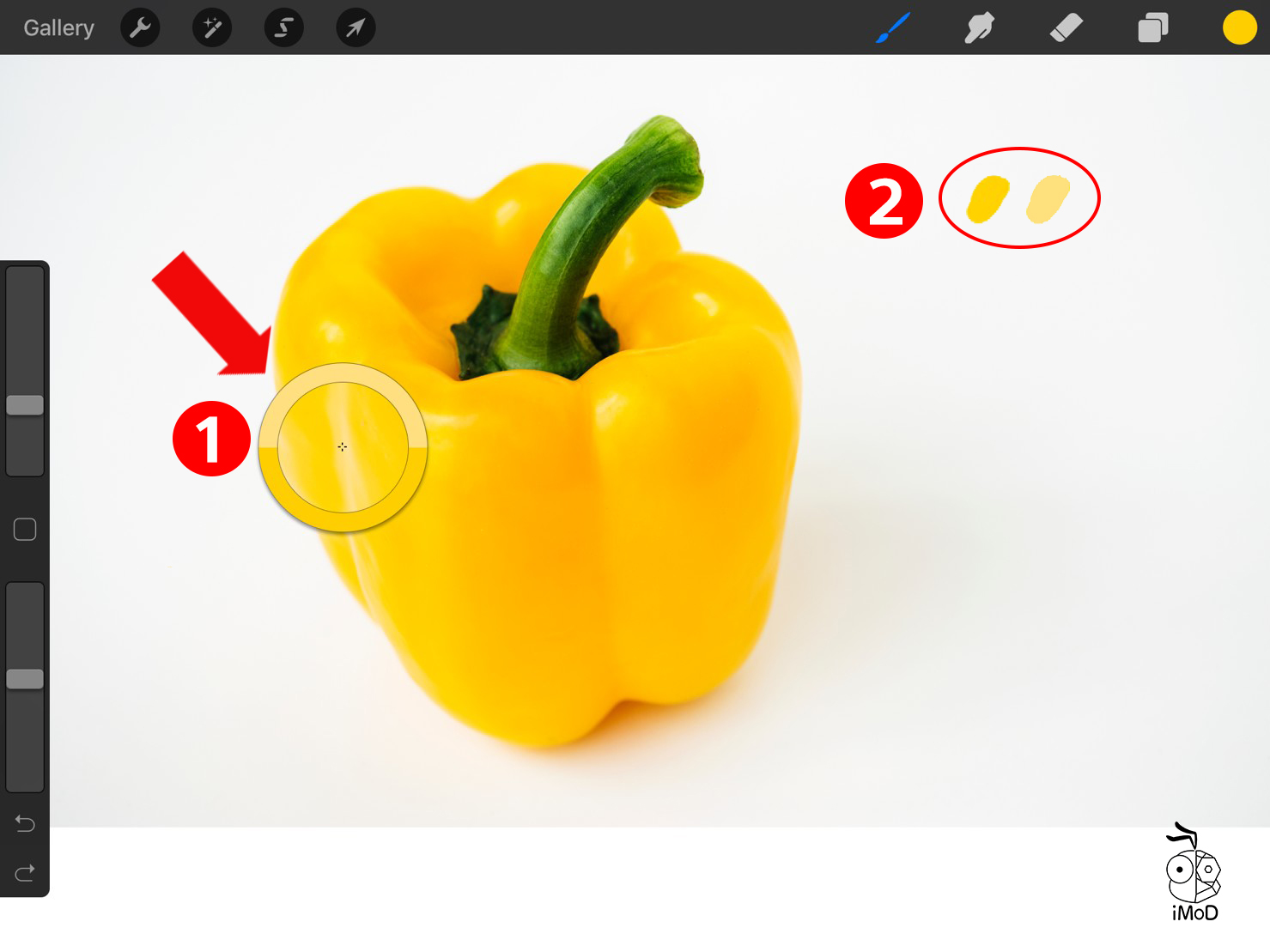
ตอนนี้แยกเฉดสีได้ทั้งหมดแล้ว โดยสีเหลืองแยกได้ 6 เฉด และสีเขียวแยกได้ 5 เฉด อาจจะแยกได้มากกว่านี้แล้วแต่ความละเอียดของเราเองนะคะ
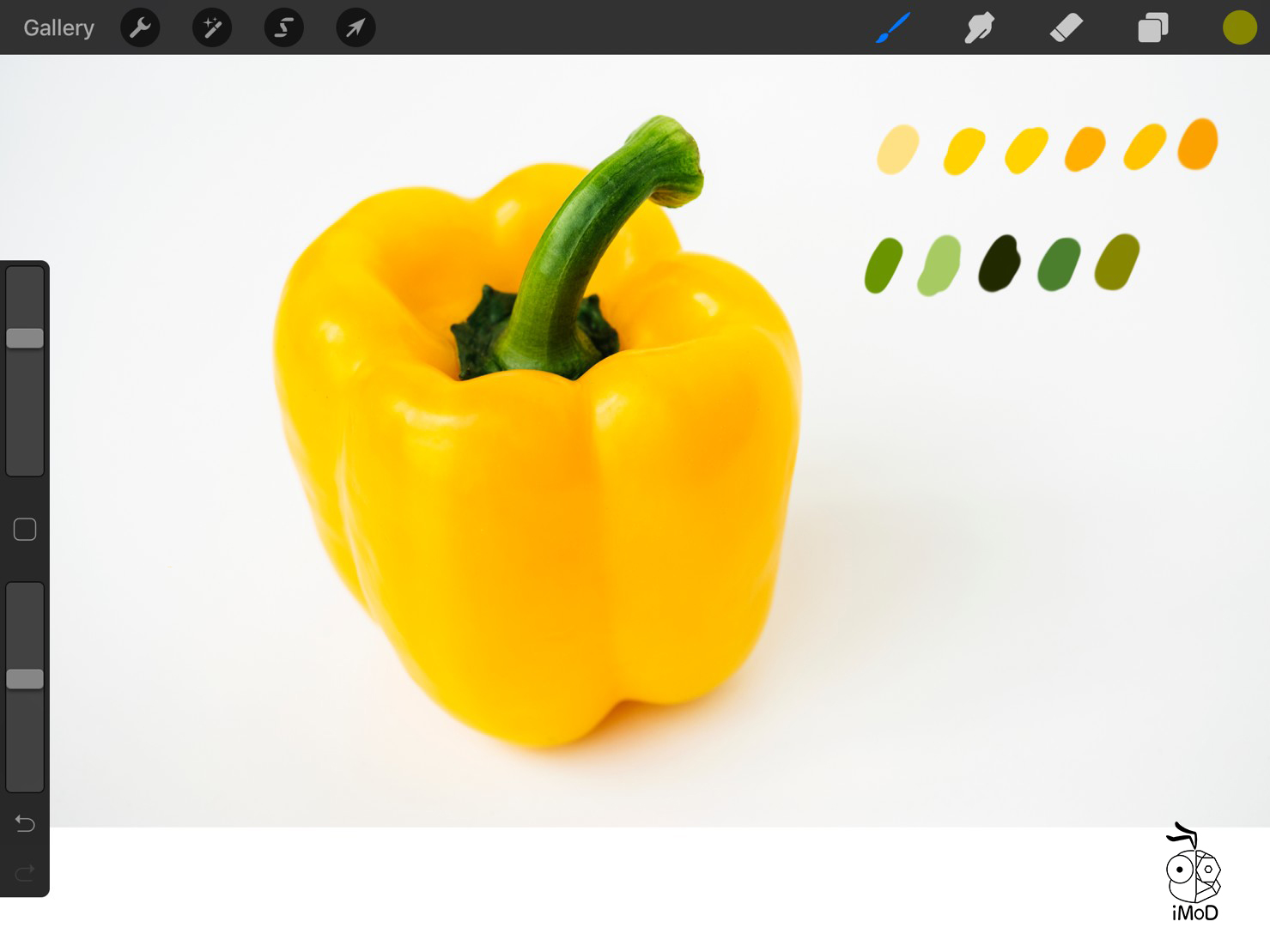
มาเริ่มวาดกันเลยโดยเลือก Brush ที่เหมาะสม อาจจะเริ่ม Sketch ภาพ หรือบางคนจะลงสีเลยแล้วแต่ความถนัด
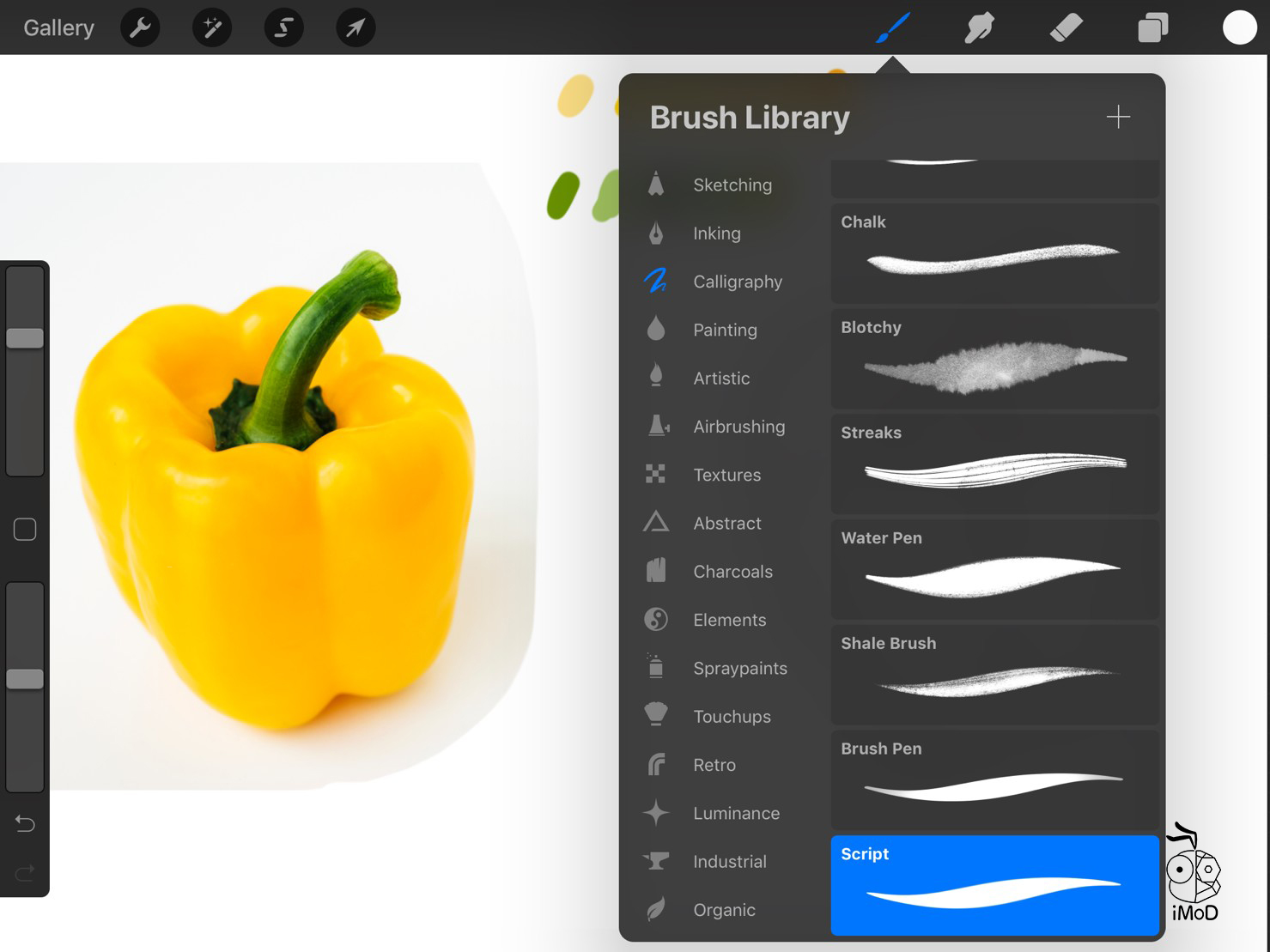
ในตัวอย่างจะ Sketch ภาพก่อนนะคะ เมื่อ Sketch เสร็จแล้วก็ลงสีได้เลย โดยดูจากต้นแบบว่าสีอะไรอยู่ตรงไหนในรูปต้นฉบับ วิธีการคือจิ้มดูดสีที่เราระบายทิ้งไว้ แล้วไล่ลงสีในส่วนที่เรา Sketch ไว้ได้เลย
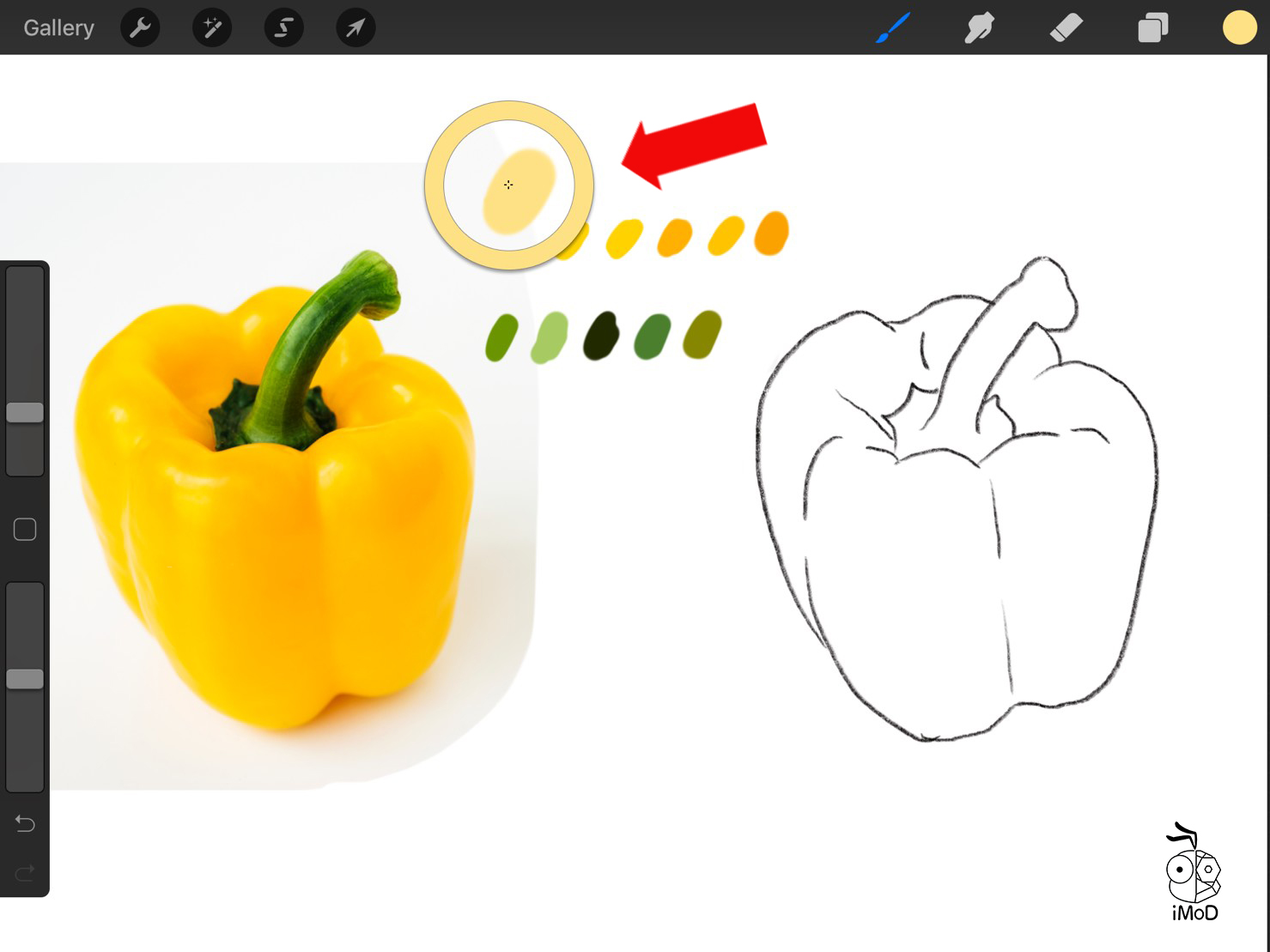
ลองไล่สีดูทั้งหมดก็จะได้ประมาณนี้ จะเห็นว่าสีดูใกล้เคียงกับของจริงมาก นอกนั้นก็อยู่ที่ฝีมือเราในการไล่สีหรือเกลี่ยสีค่ะ
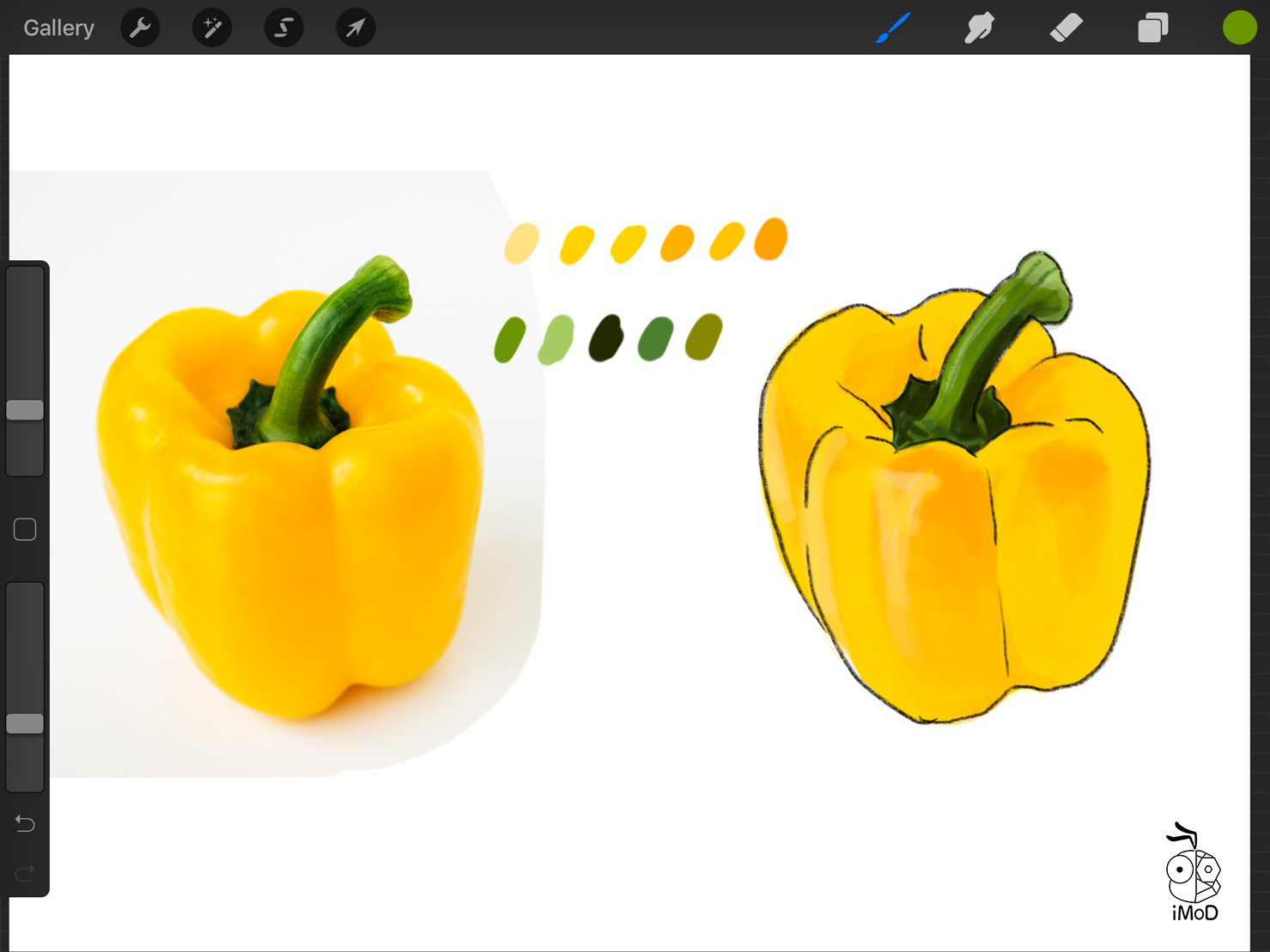
นี่เป็นวิธีการง่ายๆ ที่จะทำให้เราได้ภาพสีที่เหมือนจริง ในแอป Procreate ยังมีวิธีการลงสีและเทคนิคต่างๆ อีกมากมายให้ได้ฝึกฝีมือ หากใครมี iPad กับ Apple Pencil แล้ว ลองเล่นดูนะคะ
ดาวน์โหลด Procreate ได้ที่ App Store

